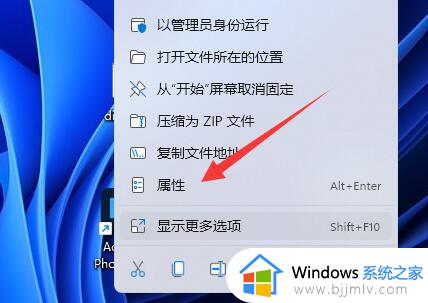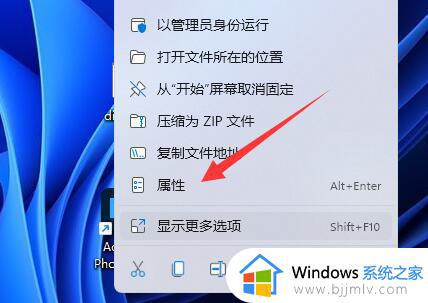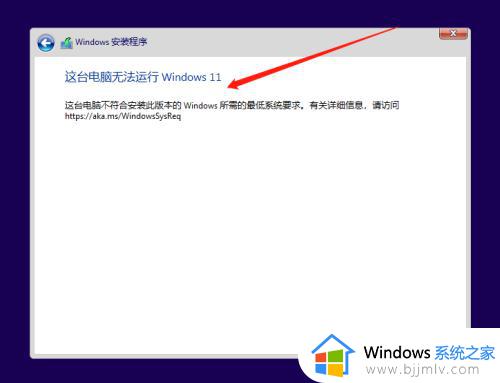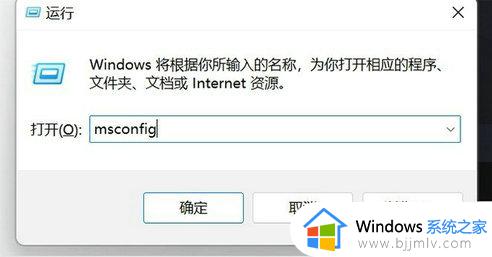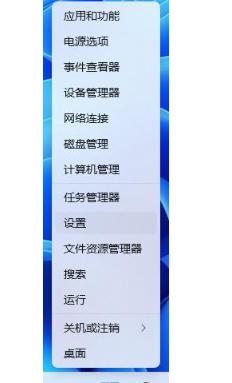win11此应用无法在你的电脑运行怎么办 win11此应用无法在你的电脑上运行修复方法
更新时间:2023-12-28 10:13:33作者:runxin
由于大多用户都会采用下载官方的win11系统来安装,因此总是需要到网上下载日常所需的软件来使用,不过最近有用户在win11电脑上安装软件时,却莫名出现此应用无法在你的电脑上运行的提示,对此win11此应用无法在你的电脑运行怎么办呢?以下就是有关win11此应用无法在你的电脑上运行修复方法。
具体方法如下:

方法一:
1、如果是win11里的软件,可以右键该软件,打开“属性”。
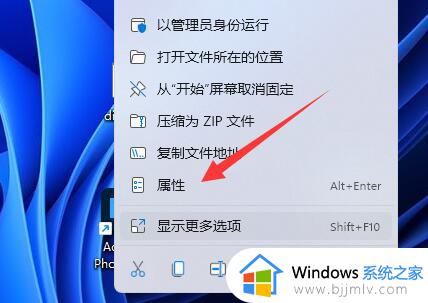
2、接着进入兼容性,勾选“以兼容模式运行这个程序”。
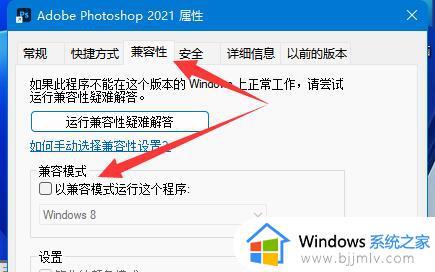
3、然后勾选“以管理员身份运行此程序”并“确定”保存即可解决。
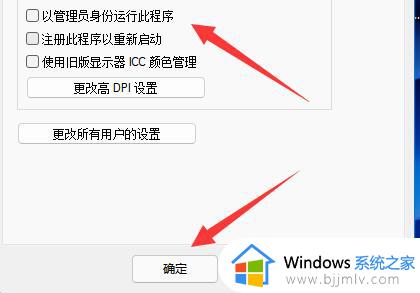
方法二:
1、如果是安装win11的安装程序无法运行。
2、那么可能是你的系统不是64位,需要重装64位系统才行。
3、如果是64位,那么可能是其他配置不满足要求。

这篇文章的内容就是关于win11此应用无法在你的电脑上运行修复方法了,有遇到相同问题的用户可参考本文中介绍的步骤来进行修复,希望能够对大家有所帮助。